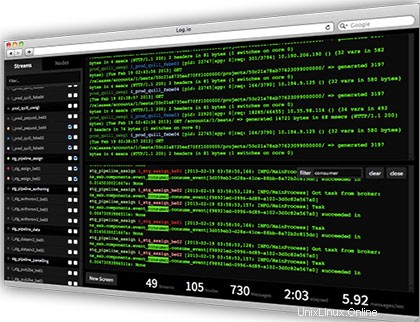
En este tutorial, le mostraremos cómo instalar Log.io en CentOS 7. Para aquellos de ustedes que no lo sabían, Log.io es la herramienta de monitoreo en tiempo real, con tecnología por node.js y socket.io. Log.io ofrece una interfaz web simple para monitorear los registros del servidor.
Este artículo asume que tiene al menos conocimientos básicos de Linux, sabe cómo usar el shell y, lo que es más importante, aloja su sitio en su propio VPS. La instalación es bastante simple y asume que se están ejecutando en la cuenta raíz, si no, es posible que deba agregar 'sudo ' a los comandos para obtener privilegios de root. Le mostraré paso a paso la instalación de Log.io en CentOS 7.
Instala Log.io en CentOS 7
Paso 1. Primero, debe habilitar el repositorio EPEL en su sistema.
## RHEL/CentOS 7 64-Bit ## # wget http://dl.fedoraproject.org/pub/epel/7/x86_64/e/epel-release-7-5.noarch.rpm # rpm -ivh epel-release-7-5.noarch.rpm
Después de agregar el repositorio EPEL en su sistema, actualice el sistema ejecutando el siguiente comando:
yum -y update
Paso 2. Instale los paquetes npm y node.js.
yum install nodejs npm
Paso 3. Instale Log.io.
La aplicación Log.io debe instalarse en su sistema a través de NPM especificando un usuario de sistema local válido, a través del cual debe realizarse la instalación:
npm install -g log.io --user "root"
Paso 4. Configurar Log.io.
El directorio instalado de Log.io es ~/.log.io, que es un directorio oculto en el directorio de inicio del usuario, utilizado en el paso anterior para la instalación. tiene tres archivos de configuración que controlan su naturaleza de trabajo. En este caso, para acceder a los archivos de configuración, debe navegar al directorio '~/.log.io/' usando el siguiente comando:
cd ~/.log.io/
Hay tres archivos de configuración:
harvester.conf log_server.conf web_server.conf
En la mayoría de los casos, tendrá que editar el harvester.conf . En este archivo de configuración, puede especificar qué archivos de registro deben supervisarse en busca de cambios. Puede editar el archivo con su editor de texto favorito.
### nano harvester.conf
exports.config = {
nodeName: "idroot_server", # Node Name
logStreams: {
apache: [
"/var/log/httpd/access_log", # Monitoring Apache Logs
"/var/log/httpd/error_log"
],
messages:
[
"/var/log/messages" # Monitoring Messages file
],
},
server: {
host: '192.168.1.1', # Sends the file to remote server, Set to 127.0.0.1 for local Log.io server
port: 28777
}
} ### nano ~/.log.io/log_server.conf
exports.config = {
host: '0.0.0.0', # Listens on all ip for receving logs
port: 28777
} ### nano ~/.log.io/web_server.conf
exports.config = {
host: '0.0.0.0', # Listens all ip adress to recive the web interface requests
port: 28778,
/*
// Enable HTTP Basic Authentication
auth: {
user: "admin",
pass: "1234"
},
*/
/*
// Enable HTTPS/SSL
ssl: {
key: '/path/to/privatekey.pem',
cert: '/path/to/certificate.pem'
},
*/
/*
// Restrict access to websocket (socket.io)
// Uses socket.io 'origins' syntax
restrictSocket: '*:*',
*/
/*
// Restrict access to http server (express)
restrictHTTP: [
"192.168.1.46",
"10.0.*"
]
*/
} Cuando haya terminado, puede guardar el archivo y cerrarlo. Luego, puede iniciar los servicios Log.io en segundo plano usando los siguientes comandos:
log.io-server & log.io-harvester &
Para detener la aplicación Log.io, ejecute el siguiente comando:
pkill node
Paso 5. Configurar la regla de firewall para Log.io
firewall-cmd --add-port=28778/tcp --permanent firewall-cmd --reload
Paso 6. Acceso a Log.io.
Log.io estará disponible en el puerto HTTP 80 de forma predeterminada. Abra su navegador favorito y vaya a http://yourdomain.com:28778 o http://your-server-ip:28778 . Si está utilizando un firewall, abra el puerto 80 para habilitar el acceso al panel de control.
¡Felicitaciones! Ha instalado Log.io con éxito. Gracias por usar este tutorial para instalar los registros del servidor del monitor Log.io en el sistema CentOS 7. Para obtener ayuda adicional o información útil, le recomendamos que consulte el sitio web oficial de Log.io.